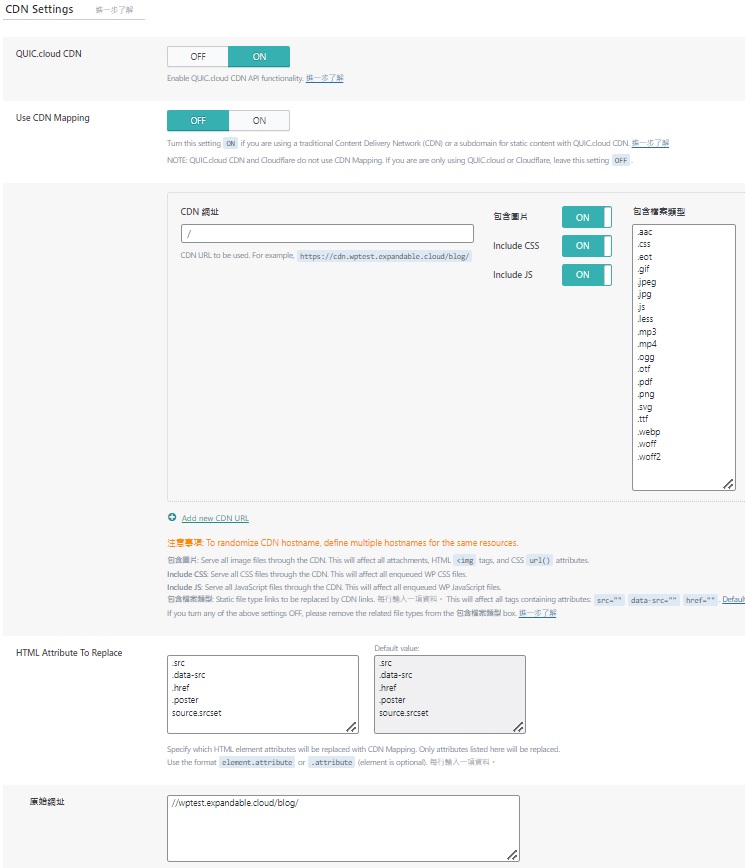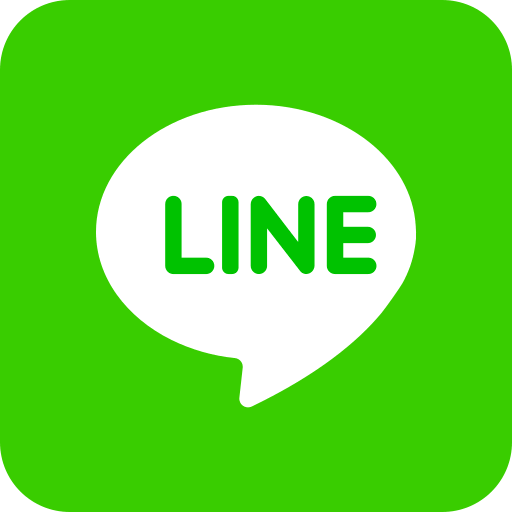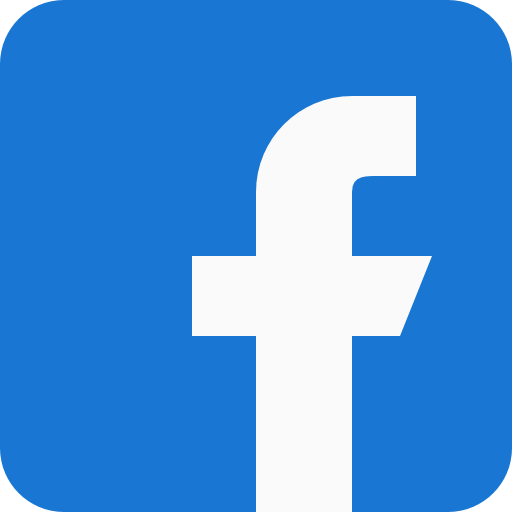LiteSpeed Cache CDN 設定
CDN Settings
QUIC.cloud CDN
我們可通過使用 QUIC.cloud 服務來開啟 QUIC.cloud CDN,以下為教學步驟。
Step1. 請先設定 QUIC.cloud CDN 為開啟,並儲存設定。

Step2. 接下來到您的 QUIC.cloud 儀表板,點擊您的網域。
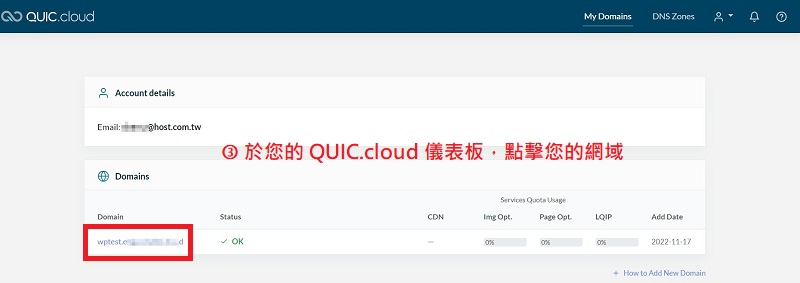
Step3. 接著點擊 CDN。
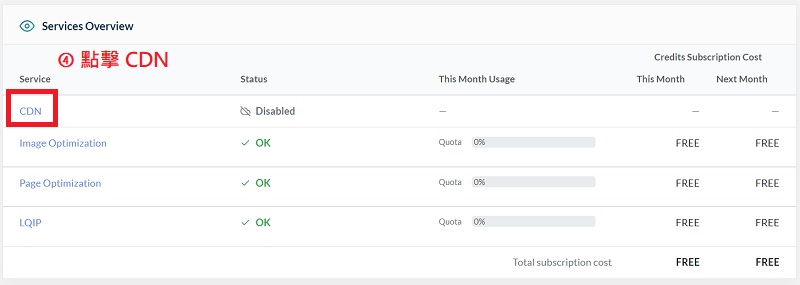
Step4. 點擊 CDN 後就會看見啟用 CDN,請點擊「Enable CDN」。
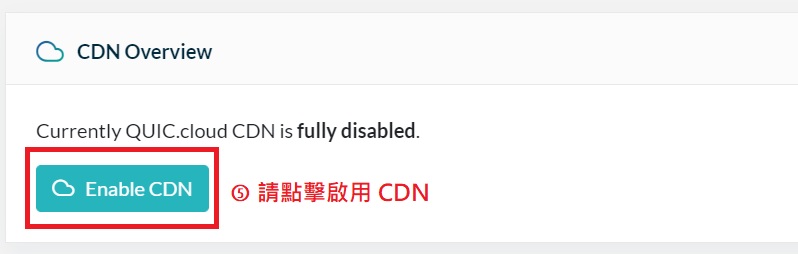
Step5. 接下來可以選擇網域連接到 QUIC.cloud CDN 的方式,並點擊 Confirm Choice。
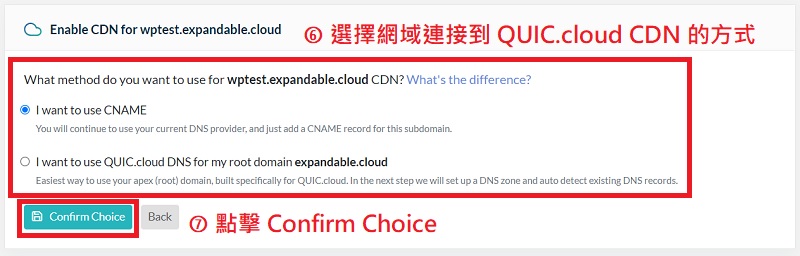
Step6. 接下來您需至網域管理後台 (cPanel 的 Zone Editor) 添加這串訊息,完成 CNAME 更新後,請回到 QUIC.cloud 點擊 Continue。
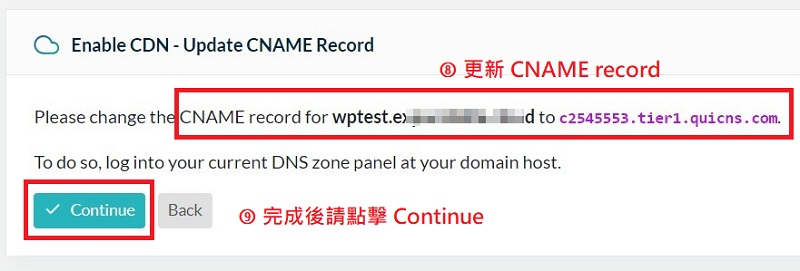
Step7. 接著回到 CDN,並點選 CDN Config 下的 Cache,設定上視您的快取需求,這邊我們建議採用預設即可。
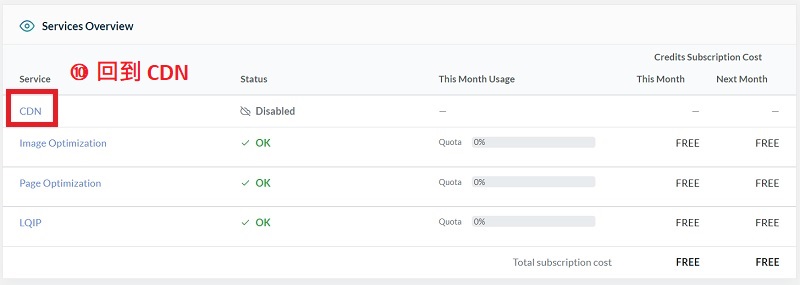
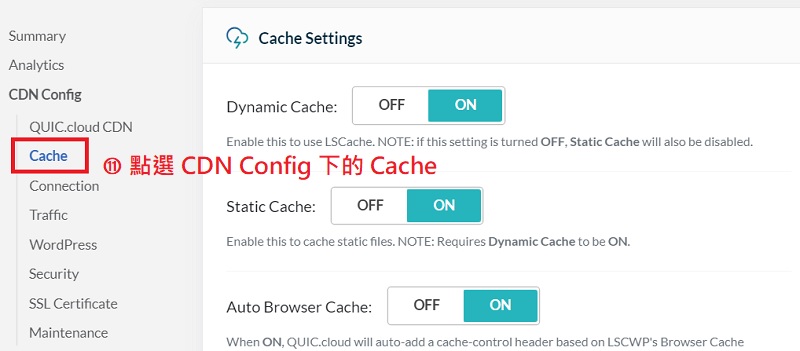
Step8. 接下來需等待 DNS 約 24 小時左右才會顯示 CDN 正常運作。
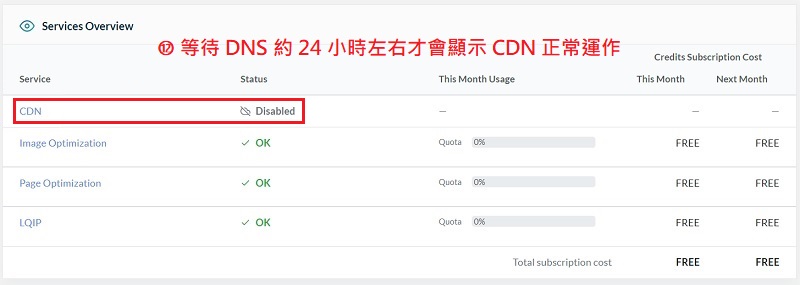
Cloudflare API
Cloudflare API 預設為關閉,若您有 Cloudflare 帳號可開啟該選項。
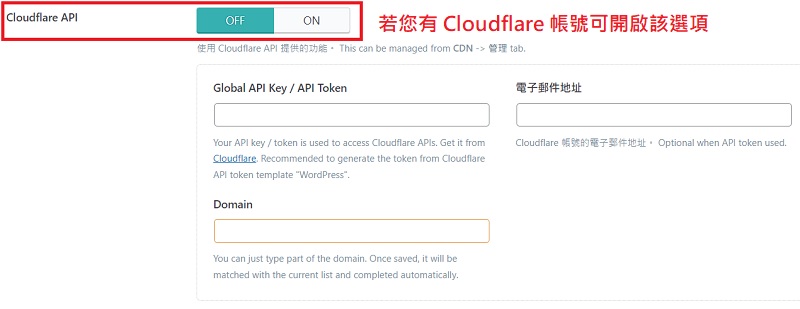
以上 LiteSpeed Cache 的 CDN Settings 基本上就設置完成了,其它設定維持預設即可,最後請記得儲存設定。